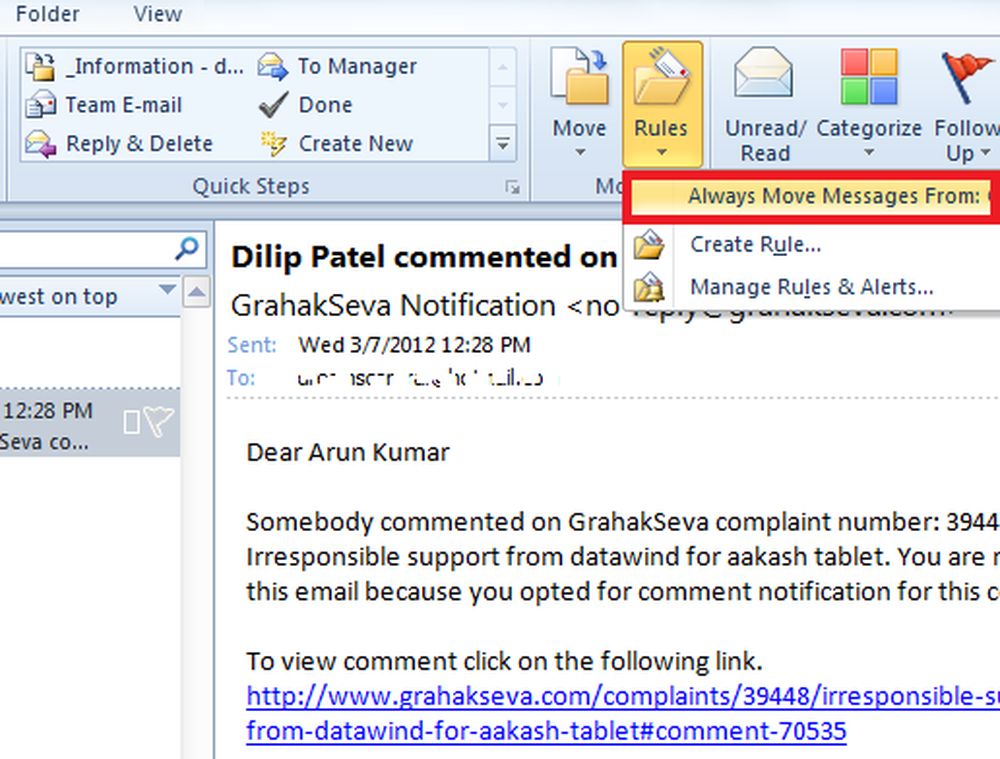Cum se pornește automat programele ca administrator în Windows 10

Știm cum puteți face programele să ruleze la pornire și cum puteți face un program întotdeauna Run as Administrator. Astăzi, în acest post vom vedea cum puteți porni automat programele ca administrator în Windows 10; înseamnă că programul începe de la fiecare boot Windows cu privilegii ridicate.
Programele automate pornesc ca Administrator

Crearea unei comenzi rapide pentru program, deschiderea proprietăților sale, deschiderea fila Compatibilitate, verificare Porniți acest program ca administrator și introducerea acestei comenzi rapide în folderul Windows Startup nu funcționează. Ceea ce trebuie să faceți este să utilizați Programatorul de sarcini Windows pentru a crea o comandă rapidă elevată pentru a rula programele ocolind linia UAC.
Deci, să vedem cum să facem ca programele să ruleze mereu sau să pornească automat ca administrator, cu privilegii ridicate.
Pentru a începe acest lucru, tastați Programați sarcinile în Start Search și apăsați Enter pentru a deschide Planificator de sarcini.Sub General , dați Task un nume, spuneți NoUAC1, completați celelalte câmpuri după cum este necesar și asigurați-vă că verificați Rulați cu cele mai înalte privilegii cutie.
Configurați setarea în fila Triggere, Acțiune, Condiții și setări în funcție de preferințele dvs. Sub declanșator, îl puteți seta să ruleze când computerul pornește de fiecare dată. Aveți posibilitatea să detaliați complet acest lucru la postarea noastră despre cum să creați o comandă rapidă elevată pentru a rula Programul ocolind UAC Prompt.
Odată ce ați configurat această sarcină cu succes, veți descoperi că programul va porni automat cu privilegii administrative, de fiecare dată când boot-urile Windows PC.
Puteți utiliza, de asemenea, freeware cum ar fi UAC Trust Shortcut și Comenzi rapide ridicate pentru a vă ușura lucrurile.

Dacă creați comenzi rapide utilizând aceste instrumente, trebuie să plasați pur și simplu scurtăturile în folderul Startup. Mai multe despre aceste instrumente, la sfârșitul acestui post.
Sper că puteți obține acest lucru pentru dvs. Intrările suplimentare sunt, ca de obicei, foarte binevenite!
Această postare vă va ajuta dacă Run as administrator nu funcționează.